Autors:
Monica Porter
Radīšanas Datums:
16 Martā 2021
Atjaunināšanas Datums:
1 Jūlijs 2024
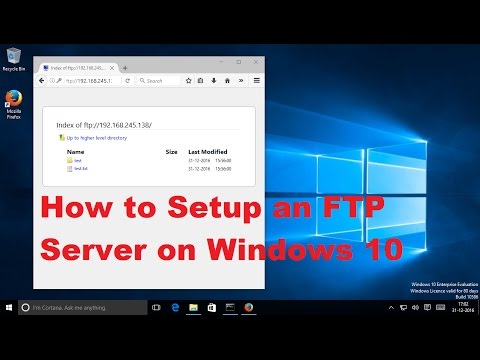
Saturs
Šodienas wikiHow palīdzēs jums saprast un izmantot FTP (File Transfer Protocol) serveri, lai augšupielādētu failus no datora tīmekļa serverī un otrādi.
Soļi
1. daļa no 4: Pamata izpratne par FTP
, importēt terminālis pēc tam veiciet dubultklikšķi Termināls.
- Lai atvērtu Terminal lielākajā daļā Linux izplatījumu, nospiediet Ctrl+Alt+T.
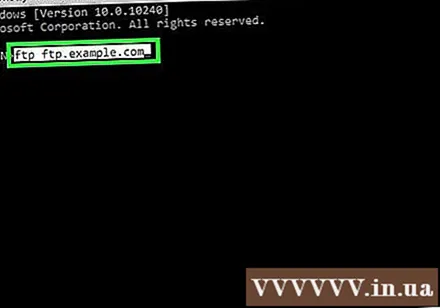
Izveidojiet savienojumu ar FTP serveri. Neatkarīgi no operētājsistēmas komandas vienādi attiecas uz visiem komandrindas FTP klientiem. Lai izveidotu savienojumu ar serveri, ievadiet ftp ftp.example.com. Kad savienojums ir izveidots, jums būs jāievada lietotājvārds. Ja izveidojat savienojumu ar publisku FTP serveri, ievadiet Anonīms un nospiediet Enter kad sistēma prasa paroli. Ja esat norādījis lietotājvārdu un paroli, ievadiet šo konta informāciju.
Skatiet failu FTP serverī. Jūs varat ievadīt komandas rež / lpp tad nospiediet ↵ Ievadiet lai apskatītu servera mapju un failu sarakstu.
Atveriet vajadzīgo mapi. Ievadiet pasūtījumu CD direktorijs (kur "direktorijs" ir direktorijs vai ceļš uz direktoriju, kuru vēlaties atvērt) un noklikšķiniet ↵ Ievadiet.
Pārslēdzieties uz bināro režīmu. Pēc noklusējuma FTP serveris izveido savienojumu ASCII režīmā, kas paredzēts teksta failu pārsūtīšanai. Lai pārslēgtos uz bināro režīmu, ievadiet binārs un nospiediet ↵ Ievadiet.
- Binārais režīms ir labākā izvēle multivides failiem vai veselām mapēm.
Lejupielādējiet failu. Izmantojiet komandu gūt lai lejupielādētu failus uz attālā servera lokālajā datorā. Pēc komandas "get" jāpievieno faila nosaukums, kuru vēlaties ielādēt.
- Piemēram, ja vēlaties lejupielādēt failu "example.webp" no pašreizējā FTP servera direktorija, ievadiet iegūt piemēru.webp.
Augšupielādējiet failu. Comeinand likt Izmanto, lai augšupielādētu failus no lokālā datora uz attālo FTP serveri. Pēc komandas "put" jāpievieno ielādējamā faila ceļš.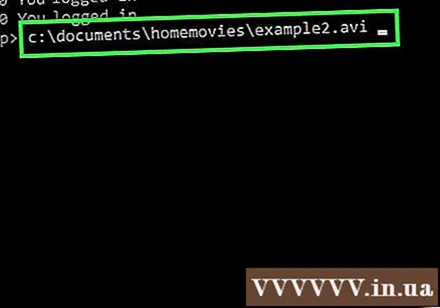
- Piemēram, ja vēlaties kopēt filmu "example2.avi" no sava datora uz FTP serveri, ievadīsit komandu ielieciet c: documents homemovies example2.avi.
Ciešs savienojums. Ievadiet pasūtījumu tuvu pārtraukt savienojumu ar FTP klientu. Visas notiekošās pārraides tiks atceltas. reklāma
Padoms
- Komandrindā vai datorsistēmas līmenī ir daudz komandu un FTP izmantošana, taču FTP programmatūra vienkāršos FTP servera savienošanas un izmantošanas procesu, nemainot procesu.
Brīdinājums
- Lai efektīvi darbotos ar privāto FTP serveri, nepieciešams stabils vadu tīkla savienojums. Pārliecinieties, vai jūsu interneta pakalpojumu sniedzējs neaizliedz šo darbību, un pirms FTP servera iestatīšanas pārbaudiet abonementa augšupielādes / lejupielādes ierobežojumu.



